
热搜:

小鸡智控安卓版的功能十分强大,可以为小鸡队长旗下的外设产品提供便捷的控制服务。通过手机即可连接到外设,轻松实现多样化的控制、设置及管理功能。app操作简单,体积小巧,具有操作便捷性,深受电竞爱好者的喜欢。快来这里享受更多的游戏乐趣吧。
1、有线连接方式:
准备工作:确认手柄带有USB接口数据线,将数据线一端插入手柄的USB接口,另一端插入电脑的USB接口。
安装驱动(部分情况):若电脑首次连接该手柄,系统可能会自动安装驱动程序。若无法自动安装,需前往小鸡官方网站,在下载中心找到对应手柄型号的驱动程序进行下载安装。安装完成后,重启电脑。
打开小鸡智控相关程序:在电脑上打开小鸡智控app(若未安装需提前下载安装),此时app应能识别已连接的手柄,可进行后续按键设置等操作。
2、无线连接方式(以蓝牙连接为例):
开启手柄蓝牙配对:按住手柄上的“A”键,再按下“电源键”,直至手柄上“橙红色”指示灯开始快速闪烁,此时松开按键,手柄进入蓝牙配对状态。不同型号手柄进入蓝牙配对的操作可能有差异,以实际说明书为准。
电脑蓝牙设置:若电脑自带蓝牙功能,打开电脑的蓝牙设置界面,一般可在电脑右下角的通知栏中找到蓝牙图标并点击打开。若电脑无自带蓝牙功能,需外接蓝牙适配器,并安装相应驱动程序。
配对连接:在电脑的蓝牙搜索列表中,找到手柄对应的蓝牙名称(如“BluetoothGamepad”),点击进行配对连接。连接成功后,手柄指示灯状态会发生变化(如变为常亮)。随后打开小鸡智控app,即可对连接到电脑的手柄进行参数调节等操作。
1、开启手柄配对模式:以常见的小鸡手柄为例,若手柄处于关机状态,同时按下手柄上的【A+HOME键】,保持3秒左右,此时手柄上的LED1灯开始快速闪烁,表明手柄已进入蓝牙配对模式。不同型号手柄进入配对模式的按键组合可能不同,可参考手柄说明书操作。
2、打开手机蓝牙:在手机中找到“设置”应用并打开,进入设置页面后,点击“蓝牙”选项,将蓝牙功能开启。手机会自动搜索附近的蓝牙设备。
3、连接手柄:在手机蓝牙搜索列表中,找到名为【GameSir-T4pro】(不同型号手柄名称可能有别)的设备,点击该设备进行连接。连接成功后,手柄上的LED1灯将常亮。若首次连接失败,可在手机蓝牙设置中取消已配对的手柄设备,重新搜索并连接。连接成功后,打开小鸡智控app,即可对已连接的手柄进行参数设置等操作。
智能控制APP小鸡智控是小鸡队长旗下一款专门为该品牌外设打造的智能控制APP,可以帮助用户手机和外设连接,实现手机控制,参数设置,设备管理等等功能,让操作更加简单方便,有需要的用户快来下载一个吧。
v1.0.4:
小鸡智控1.04正式版

系统工具10.02 MB

系统工具39.43 MB
 查看
查看

系统工具61.24 MB
 查看
查看
 查看
查看
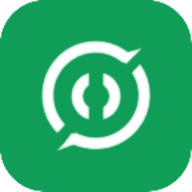
系统工具12.28 MB
 查看
查看